Si vous tenez un blog et que vous souhaitez améliorer son SEO, vous devriez lire cet article ! Les opérateurs de recherche Google – aussi appelés « commandes Google » – peuvent vous aider à affiner vos recherches sur le moteur et en tirer parti lors de vos prochaines rédactions web.
Vous en connaissez peut-être déjà quelques-unes… Mais dans cet article, vous trouverez la liste des Commandes Google utiles pour améliorer votre SEO, accompagnées d’un exemple précis d’utilisation pour en tirer avantage !
Voici le programme :
- Qu’est-ce qu’un « opérateur de recherche Google » ou « commande Google » ?
- La liste des opérateurs de recherche Google utiles pour optimiser votre SEO
- Les autres opérateurs de recherche
- En conclusion
1 – Qu’est-ce qu’un « opérateur de recherche Google » ou « commande Google » ?
Les internautes qui recherchent quelque chose sur internet vont émettre une requête dans la barre de recherche de leur navigateur.
La plupart d’entre eux vont saisir une requête basique, comme par exemple : « comment créer un siteweb ? ».
Toutefois, les résultats proposés par Google seront classés selon un algorithme et une certaine pertinence.
Étant donné que l’algorithme tient compte de la popularité d’un site, du trafic, de la vitesse de chargement, de la richesse du contenu etc., l’internaute obtiendra une liste, généralement pertinente mais pas forcément fidèle à ce qu’il recherche exactement. Ou du moins pas tout à fait fidèle à ce qu’il recherche s’il a mal formulé sa requête.
Google met donc à notre disposition des opérateurs de recherche pour obtenir des résultats de recherche plus précis et plus spécifiques.
Les internautes plus initiés, quant à eux, connaissent ces fameuses commandes et s’en servent à bon escient pour optimiser leurs recherches, gagner du temps et obtenir des résultats précis.
Par exemple, l’internaute pourrait demander à Google de lui proposer des résultats après une date de publication spécifique ou même en fonction d’un site précis.
Ce n’est qu’un exemple parmi tant d’autres.
D’ailleurs, Google lui-même propose un outil de recherche avancée qui permet de filtrer précisément une recherche dans son moteur. Idem pour la recherche d’image.
Sinon, vous pourrez les saisir manuellement dans la barre de recherche et c’est ce que nous allons voir en détail.
Ces commandes sont au nombre 44, ce qui donne un vaste panel d’utilisations différentes. Toutefois, certaines sont obsolètes ou n’ont pas vraiment d’intérêts pour notre objectif principal : celui d’améliorer notre SEO.
Découvrons, ci-dessous, toute la puissance que ces opérateurs peuvent offrir…

2 – La liste des opérateurs de recherche Google utiles pour optimiser votre SEO
site:

Site: est certainement l’opérateur Google le plus connu et le plus utilisé. J’ai appris à m’en servir il y a quelques années déjà, au début de mon activité de freelance.
En saisissant, dans la barre de recherche de Google, la commande site:votresite.com (sans espace, sans protocole), vous obtiendrez tous les résultats de votre site qui ont été indexés par Google.
Même si la Google Search Console peut vous fournir une idée du nombre d’URL qui sont indexées, cette commande site: est très riche.
Voici les avantages que vous pourrez en tirer en termes de SEO :
- Vous obtiendrez la liste de toutes les pages indexées du site concerné.
- Vous pourrez vérifier la pertinence des Titres et Descriptions et ainsi les optimiser pour améliorer vos positionnements.
- Vous pourrez découvrir si certaines pages sont indexées alors qu’elles ne le devraient pas : les mentions légales, les CGV, les pages avec du contenu pauvre etc. ne devraient pas être indexées.
- Vous pourrez faire une recherche des pages indexées des sites « concurrents » : observez leur titre/description et optimisez les vôtres ensuite 😉 – l’idée est de toujours faire mieux que vos concurrents !
before:
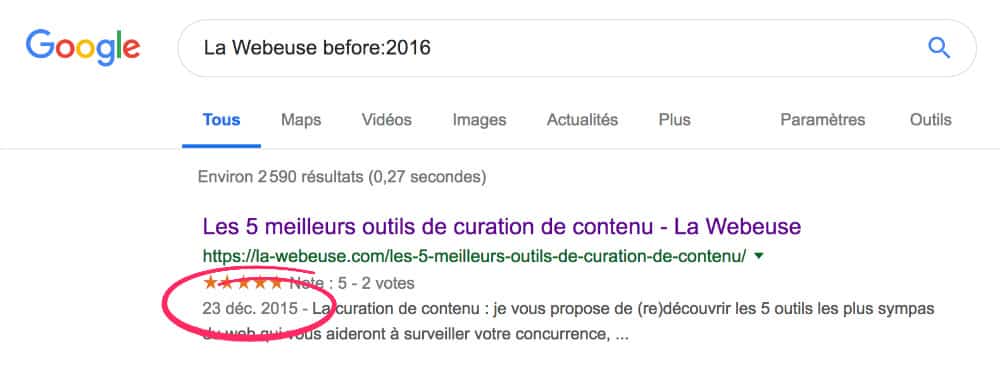
before: est l’une des dernières commandes proposées par Google. C’est très utile pour obtenir des résultats antérieurs à une certaine date.
Vous pourrez l’utiliser pour trouver de vieux résultats en fonction d’un mot-clé ou même les premiers articles d’un blog par exemple.
Exemple de syntaxe à saisir dans la barre de recherche : mot-clé before:2012 ou site:mon-concurrent.com before:2015
Les avantages SEO : trouvez de vieux articles sur des blogs d’autorité et inspirez-vous (sans copier) pour créer une nouvelle version plus riche et plus actuelle… Mettez toutes les chances de votre côté pour que Google préfère proposer votre version, dorénavant !
after:
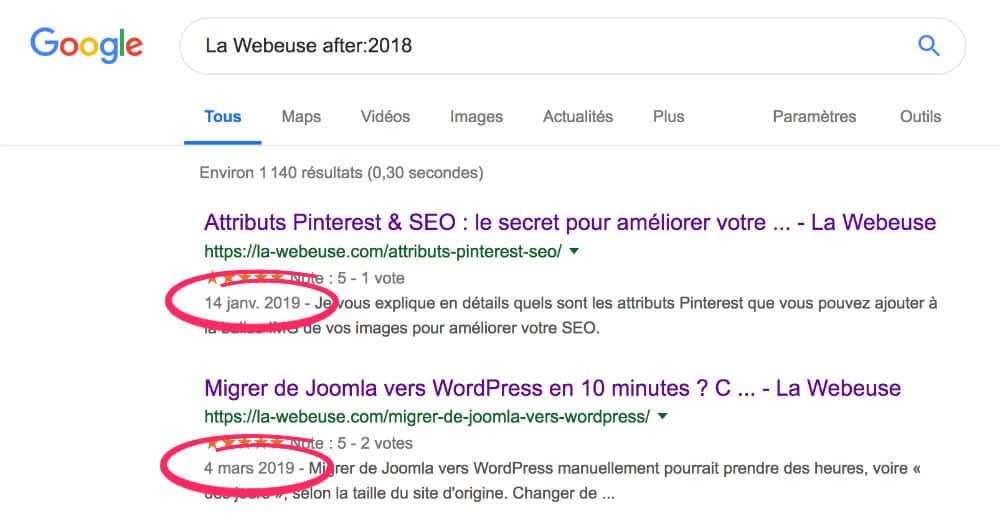
Tout comme before:, l’opérateur after: vous sera utile pour trouver des résultats récents.
C’est idéal pour trouver des tutos ou des infos récentes sur un sujet. Ou même pour trouver les derniers articles publiés par un éditeur.
Exemple de syntaxe à saisir dans la barre de recherche : mot-clé after:2018 ou site:mon-concurrent.com after:2017
Les avantages SEO : cherchez les derniers articles d’un blog ou bien les meilleurs résultats récents sur un mot-clé précis. Observez la SERP et tirez-en avantage !
cache:
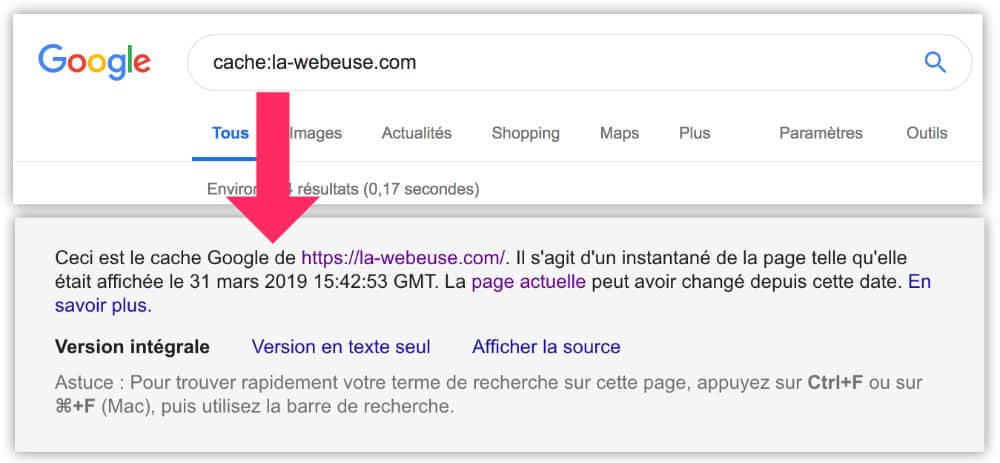
L’opérateur cache: suivi de l’URL à vérifier vous permettra de connaitre la date du dernier passage de Google.
Si vous faites l’essai (cache:votresite.com) vous pourriez être surpris par la date de la mise en cache !
Si vous mettez une page ou un article à jour, de cette manière vous pourrez vérifier si la MAJ a été prise en compte par Google.
Si ce n’est pas le cas, n’hésitez pas à redemander une indexation (rafraichissement) depuis votre compte Google Search Console de la manière suivante :
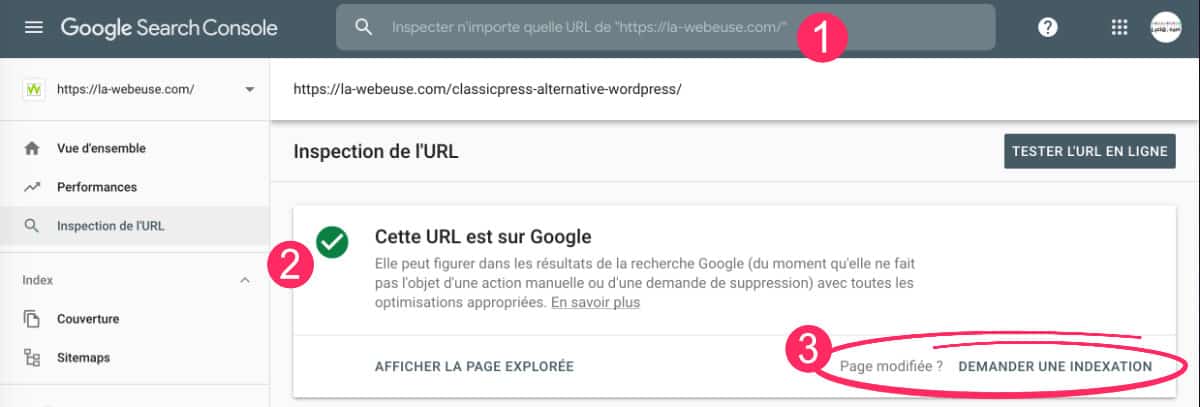
- À l’onglet « Inspection de l’URL », saisissez l’URL de la page/article concerné. Dans le champ en haut de l’écran.
- Google vous confirme que l’URL est indexée : oui, mais elle n’est pas à jour pour l’instant !
- Google vous pose la question Page modifiée ? => cliquez sur Demander une indexation. Ce rafraichissement permettra de prendre en compte vos modifications plus rapidement.
Les avantages SEO : ne perdez pas de temps après une publication ou une mise à jour. N’hésitez pas à rappeler à Google que vous êtes là et actif !
define:
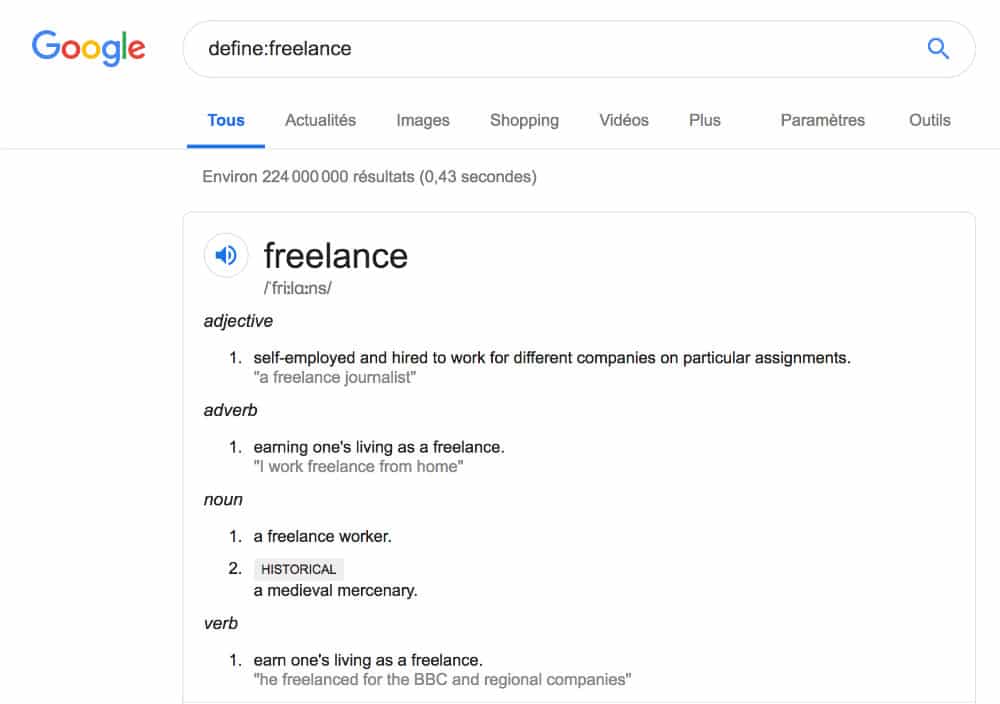
Cet opérateur n’a – a priori – pas vraiment d’intérêt pour le SEO. Toutefois, vous pourriez l’utiliser pour améliorer vos rédactions web.
define: permet d’obtenir rapidement la définition d’un mot. C’est une sorte de dictionnaire en ligne. Selon les termes, vous obtiendrez des propositions de synonymes qui pourront vous aider à enrichir la sémantique de vos contenus.
Les avantages SEO : enrichir la sémantique, le vocabulaire, les synonymes permet à Google de mieux comprendre vos contenus. Vous obtiendrez une densité convenable de la requête ciblée et éviterez le Keyword Stuffing (= bourrage de mot-clé).
filetype:
filetype: permet de trouver des résultats en fonction d’une extension spécifique de fichier. Cela peut être utilisé pour rechercher des .png, des .jpg, des .txt, des .pdf, des .ppt etc.
Utilisé tout seul, cet opérateur ne sera pas vraiment efficace. Par contre, si vous l’associez à un mot-clé ou à une autre commande Google, cela peut devenir très intéressant. Regardez :
1 – filetype: associé à un mot-clé
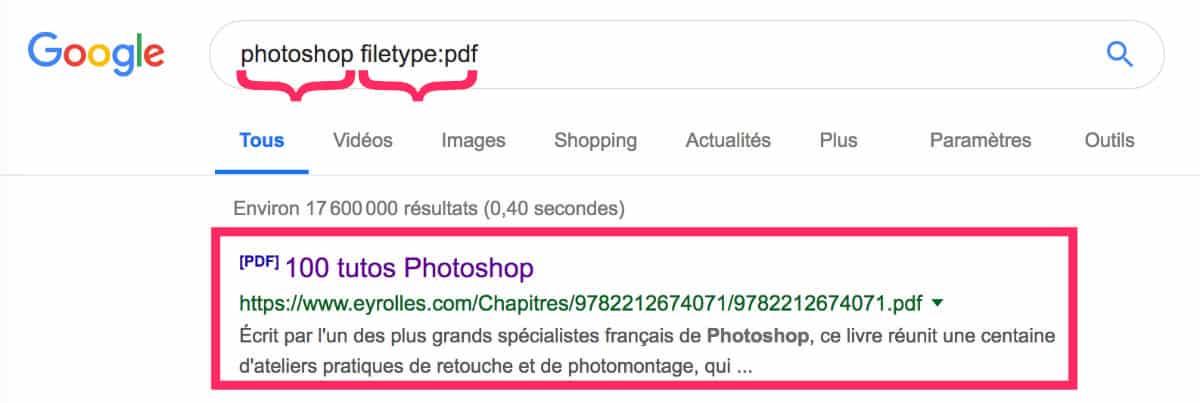
En associant filetype: avec l’extension recherchée ainsi qu’un mot-clé, vous obtiendrez rapidement ce que vous recherchez.
Voici la syntaxe : mot-clé filetype:jpg
2- filetype: associé à un mot-clé et une date
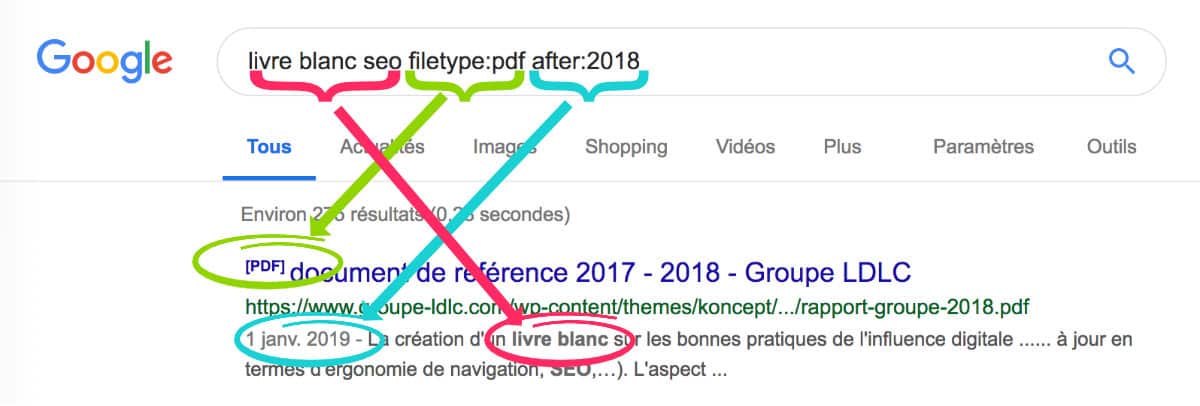
En associant filetype: avec un mot-clé et la toute nouvelle commande after:, vous obtiendrez des résultats très proches de ce que vous recherchez.
Dans l’exemple de la capture d’écran ci-dessus, j’ai fait une recherche pour obtenir tous les résultats de Google proposant des livres blancs SEO en PDF qui ont été publiés après 2018. Vous imaginez la puissance ?
Exemple de syntaxe à saisir dans la barre de recherche : mot-clé filetype:nom-extension after:année
3 – filetype: associé à un nom de domaine

On y vient… filetype: peut être également associé à un nom de domaine.
Cela vous permettra de voir si certains de vos documents sont indexés alors qu’ils ne le devraient pas. Vous pourrez ainsi corriger le tir.
Vous pourrez aussi vous en servir pour voir ce que certains sites ont à proposer. Effectivement, c’est un peu borderline mais ce n’est pas moi qui l’ait inventé 😉
Exemple de syntaxe à saisir dans la barre de recherche : site:monsite.com filetype:nom-extension
Les avantages SEO : avec cette commande, vous n’allez pas améliorer votre SEO à proprement parler mais vous pourrez trouver des fichiers de votre site non destinés à l’indexation (pourtant disponibles dans les résultats de recherche). Ainsi, vous pourrez faire un peu de ménage.
intitle:
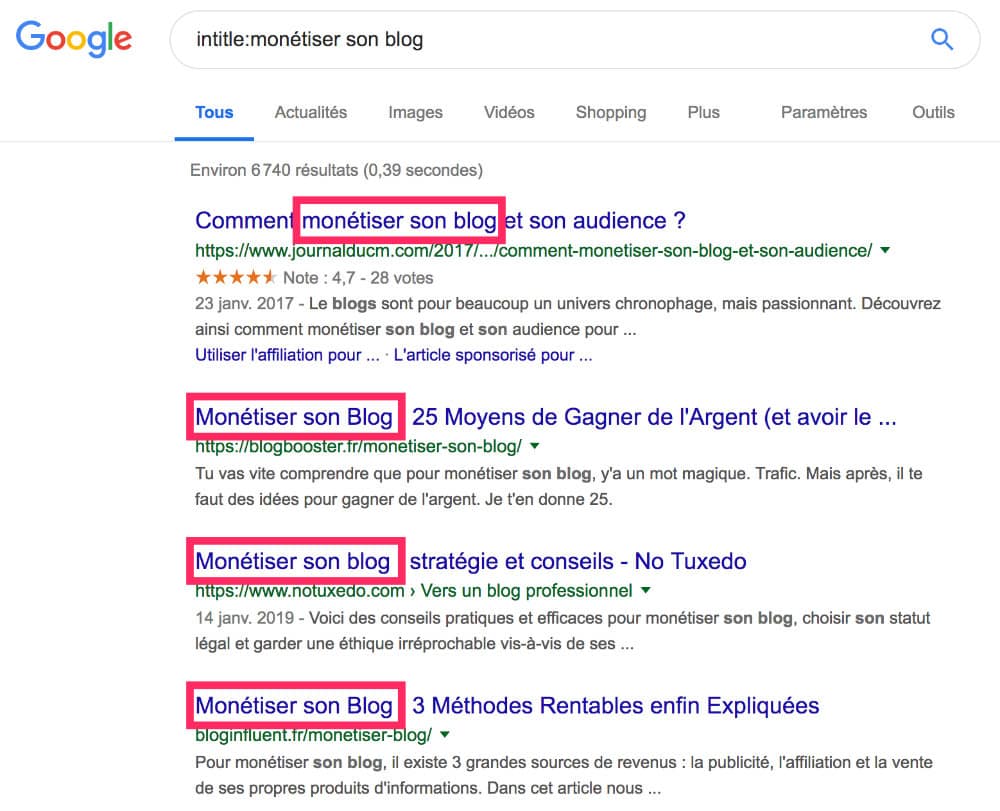
L’opérateur intitle: suivi d’un mot-clé ou d’une série de mots-clés vous renverra tous les résultats qui contiennent ce ou ces mots-clés dans la balise Title.
Comment s’en servir pour améliorer son SEO ? C’est simple, avant de publier votre prochain article, vous regardez les résultats proposés par les autres éditeurs. Vous estimez la pertinence des titres proposés dans les résultats de recherche puis vous optimisez le vôtre !
Vous pouvez aussi vous en servir pour améliorer les titres de vos vieux articles.
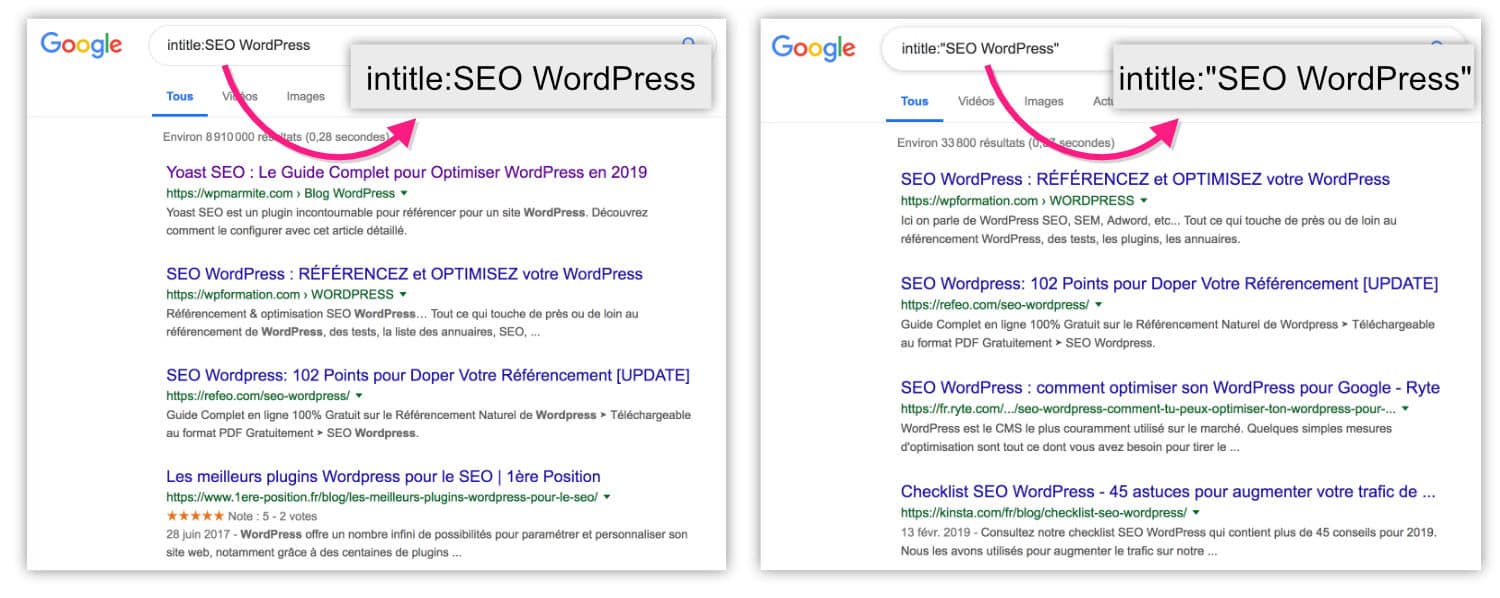
Vous pouvez également utiliser la commande intitle: en l’associant à d’autres opérateurs comme les « guillemets » par exemple. Vous obtiendrez des résultats encore plus précis.
Comme sur la capture d’écran ci-dessus, vous remarquerez que les résultats sont différents si on utilise les « guillemets », ou pas.
allintitle:

allintitle: est très similaire à intitle:. J’avoue ne pas avoir trop compris la différence.
Lors de mes essais, les résultats obtenus sont les mêmes que ceux obtenus avec la commande intitle: comme le montre cette capture ci-dessous… À tester.
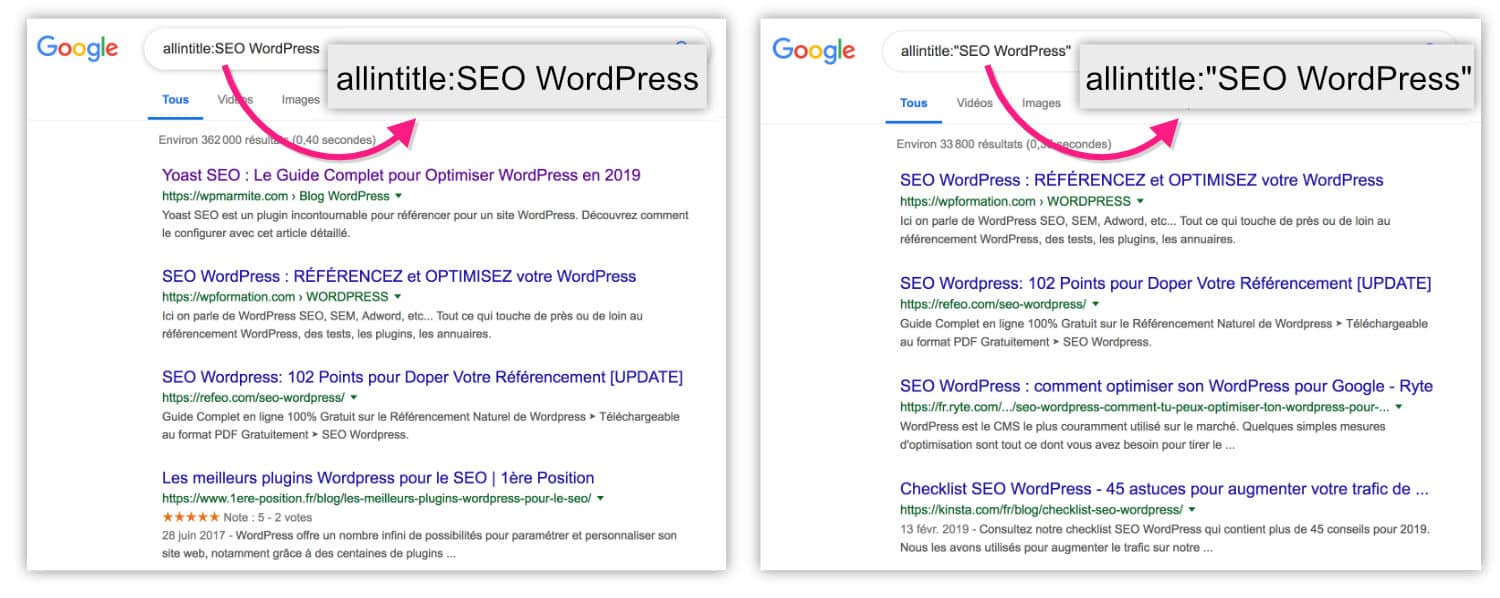
inurl:
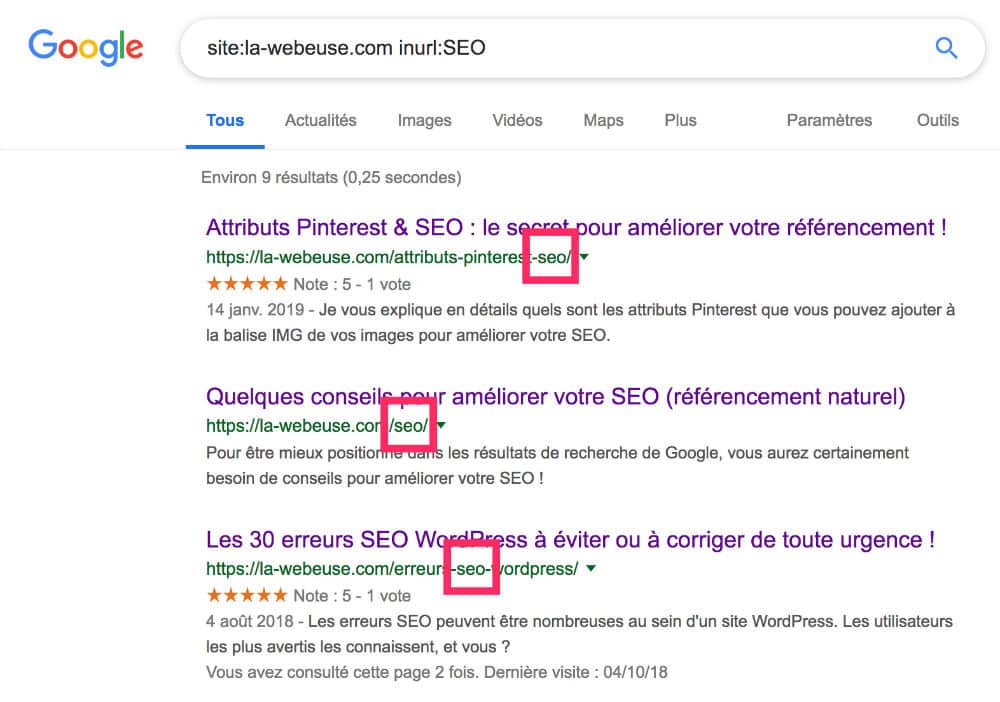
inurl: permet de trouver des résultats dont les URL contiennent un mot-clé précis. Par exemple :
- inurl:SEO => vous obtiendrez des résultats avec le mot SEO dans l’URL
- site:mondomaine.com inurl:SEO => vous obtiendrez tous les résultats avec le mot SEO dans l’URL d’un nom de domaine précisé.
- inurl:SEO before:2005 => vous obtiendrez tous les résultats avec le mot SEO dans l’URL, publié avant 2005.
Avantages SEO : grâce à cette commande, vous pourrez faire de nombreuses recherches très spécifiques. Et, comme toujours, vous pourrez vous inspirer de la SERP pour améliorer vos contenus face à vos concurrents ! Et toujours sans copier 😉
allinurl:

L’opérateur allinurl: est assez similaire à inurl:
D’ailleurs, inurl:, allinurl:, intitle: et allintitle: sont quasiment semblables.
Si un bon travail de rédaction est fait en amont, l’URL d’un article et sa balise Title sont optimisées avant publication avec le mot-clé principal. C’est donc logique et courant que les résultats obtenus semblent être les mêmes…
intext:

intext: permet d’obtenir des résultats contenant un mot-clé n’importe où. Que ce soit dans le titre, l’URL ou même la description.
Vous pouvez l’utiliser avec un mot-clé mais je trouve intéressant de l’utiliser avec un nom de marque. Ainsi vous pouvez trouver des résultats inattendus et même vous en servir pour faire de la veille.
allintext:
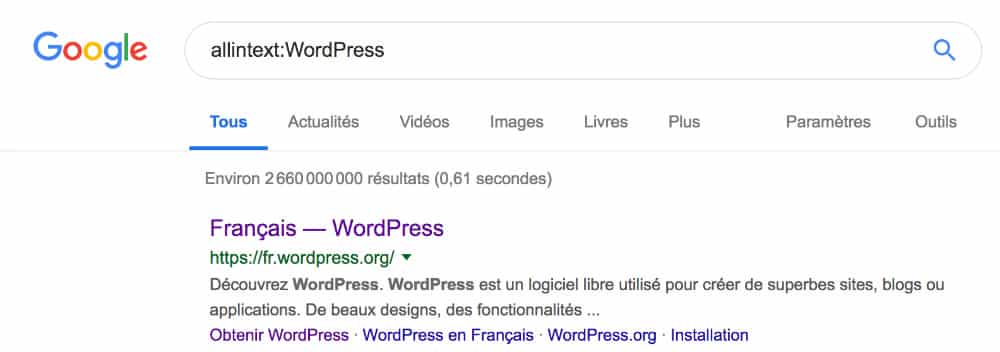
La commande allintext: est assez proche de intext:
Ça peut aussi vous donner une idée du nombre de résultats indexés par Google et donc voir en un coup d’œil la concurrence.
Par exemple, pour le mot-clé WordPress, Google me propose 2.660.000.000 de résultats !!!
inanchor:
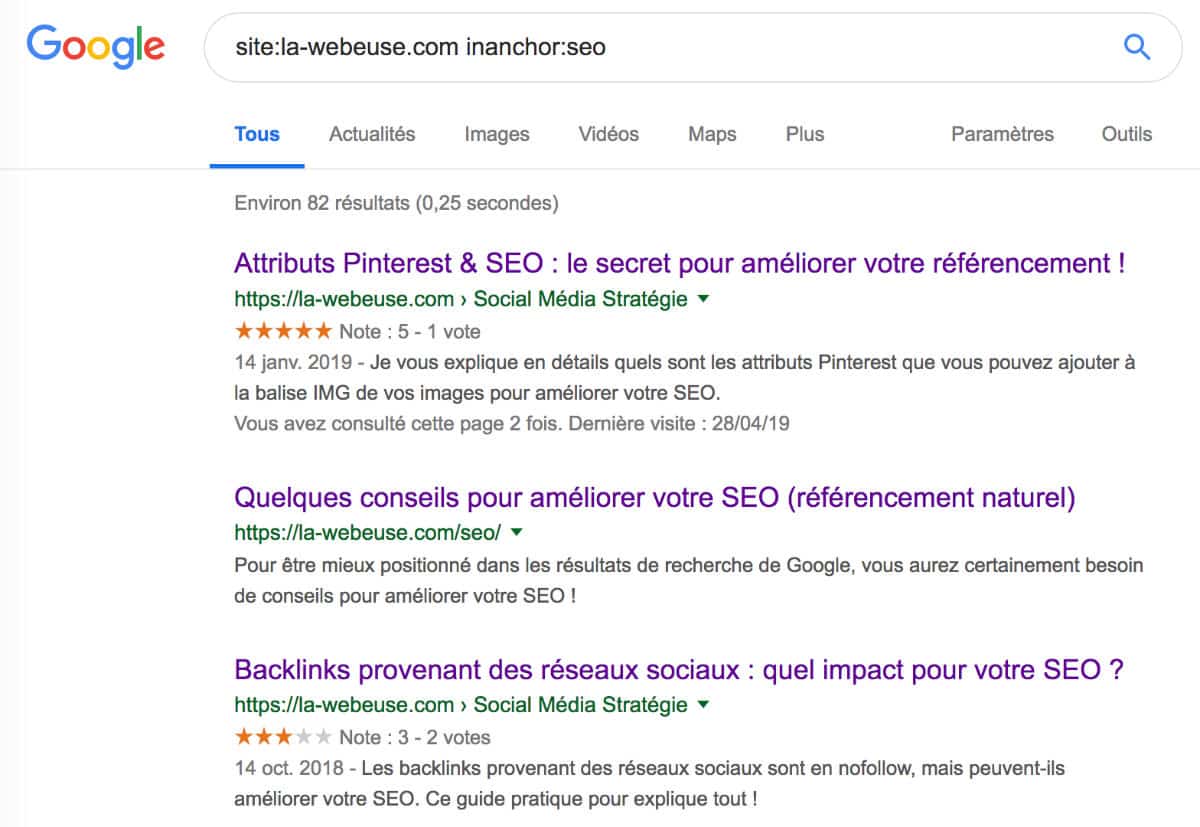
inanchor: vous permet d’obtenir des résultats contenant une ancre de lien avec un mot-clé (mot-clé générique).
Combiné à d’autres opérateurs de recherche Google, vous obtiendrez des résultats précis (même si, quelques fois, il semble peu fiable).
Exemple de syntaxe à saisir dans la barre de recherche : site:monsite.com inanchor:mot-clé
allinanchor:

allinanchor: permet de renvoyer des résultats contenant une ancre avec une série de mots-clé (longue traine).
Toutefois, j’ai l’impression que allinanchor: et inachor: ne fonctionnent pas très bien. C’est dommage car ça aurait été utile pour trouver qui fait des liens vers qui et avec quelle ancre.
Vous pouvez aussi tenter de vous en servir pour surveiller votre e-reputation.
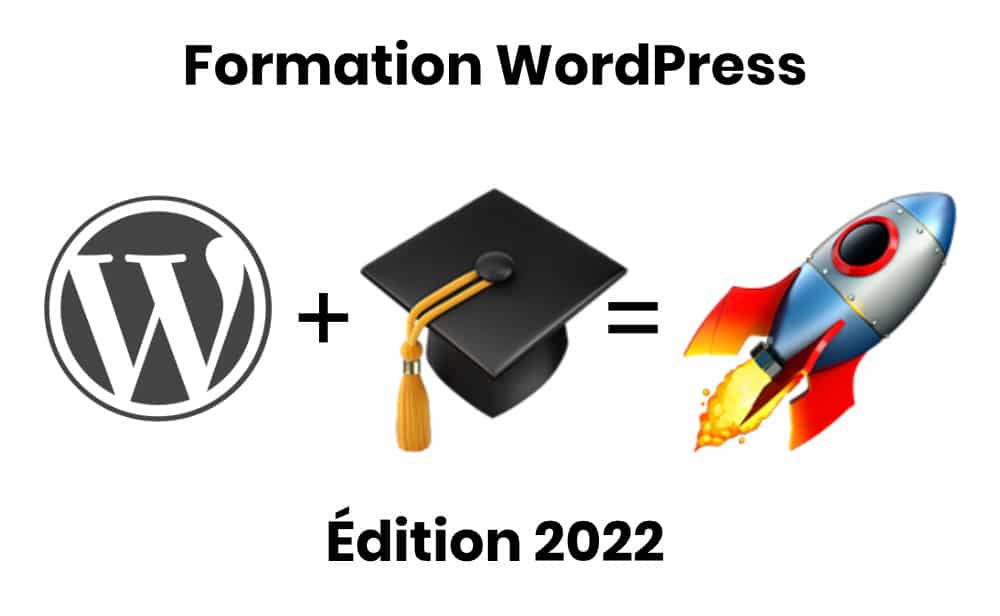
Alors qu’attendez-vous pour vous former à WordPress ? Découvrez ma formation « WordPress Vidéo Boost », c’est l’équivalent de 5 journées de formation en présentiel !
3 – Les autres opérateurs de recherche
D’autres opérateurs de recherche existent mais ils sont soit obsolètes (plus maintenus par Google) soit trop approximatifs, soit inintéressants pour l’optimisation de votre SEO.
Voici les autres commandes qui existent ou existaient :
- « guillemets » => si vous placez un terme de recherche entre guillemets, vous obtiendrez des résultats précis excluant des synonymes.
- or – ou => cette commande est utilisée pour obtenir des résultats liés entre eux. Par exemple, vous saisissez : WordPress ou Joomla – WordPress or Joomla.
- and – et => à utiliser comme la commande « ou ». Peut-être associé à d’autres commandes.
- – + * () _ # => de nombreux caractères spéciaux peuvent être utilisés au sein d’une requête pour exclure, additionner etc. Certains d’entre eux ne fonctionnent pas bien.
- weather:
- stocks:
- map:
- movie:
- loc: => obsolète / incohérent
- location: => obsolète / incohérent
- phonebook: => obsolète depuis 2010
- source:
- around(x)
- link: non recommandé par Google, déprécié depuis 2017
- daterange: => compliqué à utiliser. C’est bien plus pratique d’utiliser les nouvelles commandes Before et After.
- related: => cette commande n’est plus disponible
- blogurl: => obsolète depuis 2011
- inpostauthor: => obsolète depuis 2011
- allinpostauthor: => obsolète depuis 2011
- info: => semble déprécié depuis 2017
- inposttilte: => ne fonctionne plus, vous pouvez utiliser intitle: à la place.
- € ou $ => tout simplement, vous obtiendrez des résultats d’e-commerce.
4 – En conclusion…
Vous l’aurez compris, ces opérateurs de recherches Google peuvent vous servir à obtenir des résultats de recherches précis par rapport à un nom de domaine, une date ou un mot-clé.
Analyser la SERP (les résultats de recherche) est un bon moyen pour voir ce que propose Google, identifier les résultats pertinents et s’en servir intelligemment pour optimiser le SEO de votre site.
C’est en analysant la concurrence et les résultats de recherche que vous pourrez comprendre ce que propose Google en fonction des requêtes formulées et ce que vous pourriez faire pour gagner quelques positions.
Ces commandes Google, si bien utilisées, peuvent-être d’une grande aide !



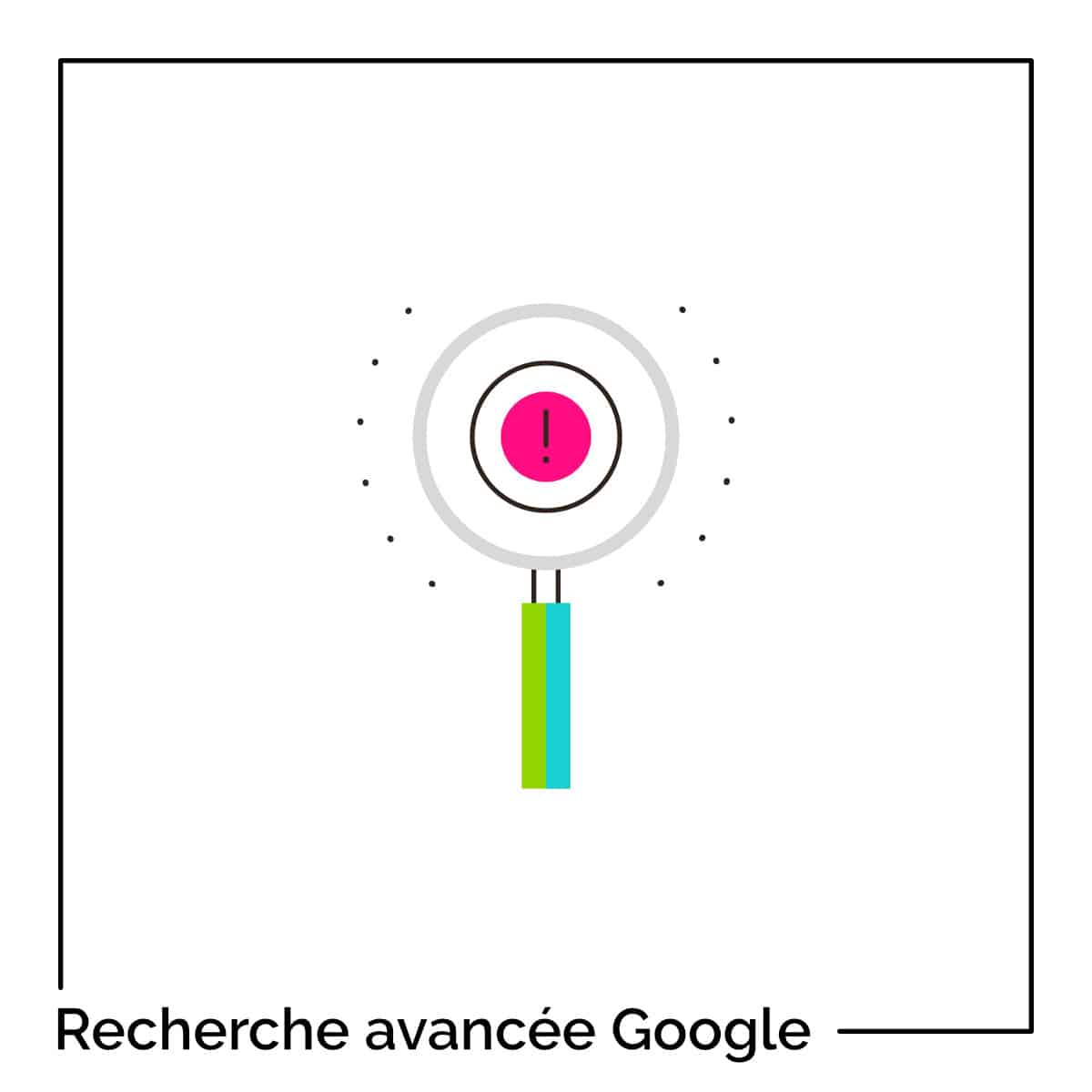








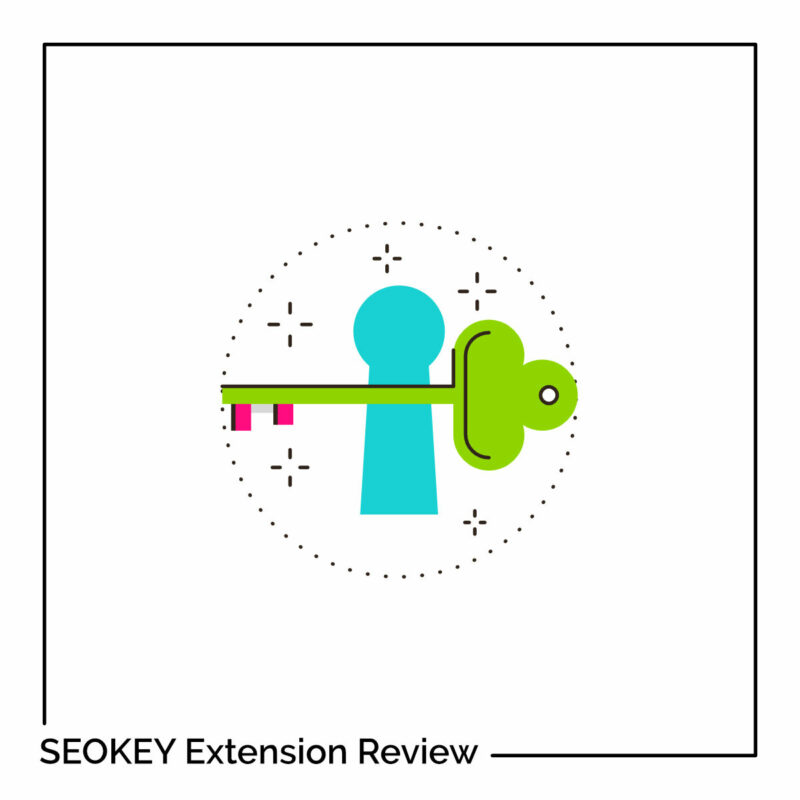
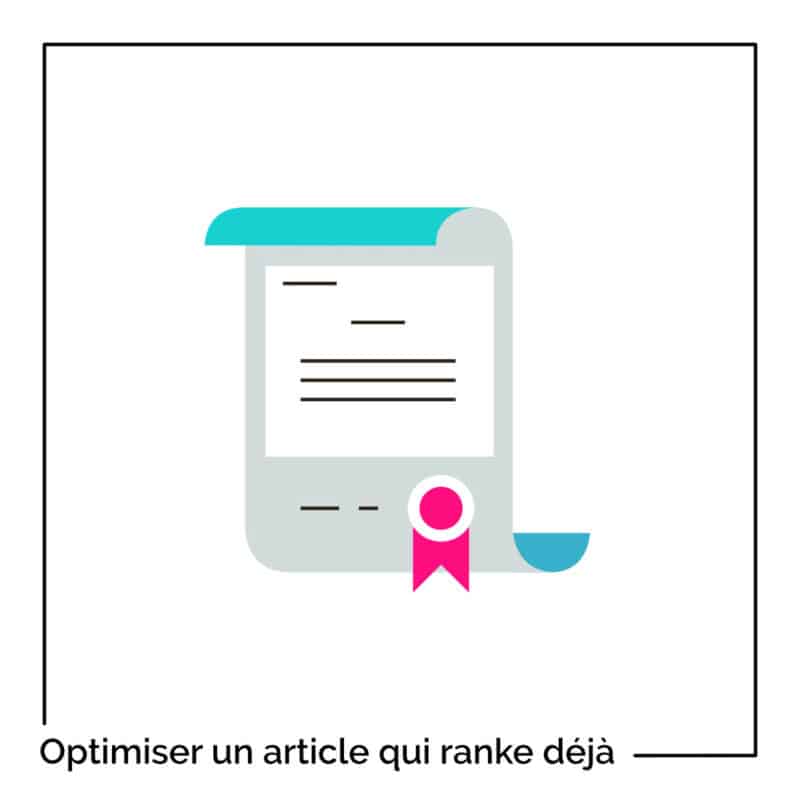

Super article comme toujours ! J’apprends à chaque fois plein de choses Merci !!
Merci beaucoup Emeline !
A bientôt 😉
Merci beaucoup.Votre article est très riche
J’ai bien aimé votre article, bravo, très juste.
J’aime beaucoup votre site internet
Très bel article, je vous remercie grandement pour tout le travail de recherche et de rédaction mené.
Bonne continuation.
Encore un super article que je découvre aujourd’hui.
J’avais lu quelques informations sur les opérateurs google mais je n’avais pas compris à quel point on pouvait les utiliser pour améliorer notre référencement !
J’ai dû ouvrir un sous-dossier spécial La Webeuse dans ma barre de tâche Firefox pour conserver tous les articles que je lis 😉
Merci beaucoup
Sylvie L.
Hi hi merci Sylvie